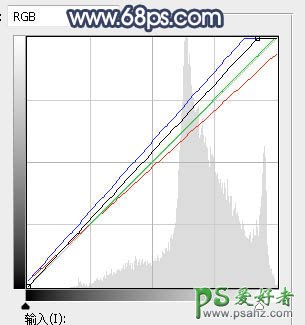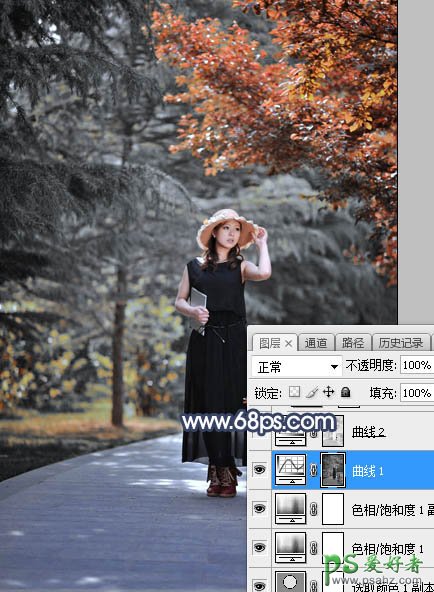当前位置:PS爱好者教程网主页 > PS调色教程 > 教程
Photoshop给白领职业装妖媚美女公园写真照调出暗调秋季色彩(4)
时间:2016-08-06 15:34 来源:PS调色教程实例 作者:白领职业装妖媚美女 阅读:次
4、按Ctrl + J 把当前色相/饱和度调整图层复制一层。
<图12>
5、按Ctrl + Alt + 2 调出高光选区,然后创建曲线调整图层,对RGB、红、绿、蓝通道进行调整,参数设置如图13,效果如图14。这一步增加高光区域亮度,减少红色增加蓝色。
<图13>
<图14>
最新教程
推荐教程